Pada tutorial ini, Anda akan belajar cara mengirim pesan chat pribadi melalui Telegram. Telegram adalah layanan pesan yang populer, yang tidak hanya memungkinkan Anda mengirim pesan berbasis teks, tetapi juga berbagi media, merekam pesan suara, dan menyediakan banyak fitur lainnya. Di bagian-bagian berikutnya, saya akan memandu Anda melalui berbagai fitur chat pribadi dan menjelaskan langkah demi langkah cara semuanya berfungsi.
Temuan Utama
Anda akan mendapatkan informasi komprehensif tentang cara mengirim pesan di chat pribadi, termasuk kemampuan untuk menggunakan emoji, mengunggah file, dan merespons pesan. Selain itu, fitur-fitur chat yang berbeda dibahas, yang akan membantu Anda membuat komunikasi Anda menjadi lebih efisien dan kreatif.
Panduan Langkah Demi Langkah
Langkah 1: Memulai Chat Pribadi
Untuk memulai chat pribadi di Telegram, buka aplikasi dan pilih kontak. Dalam contoh ini, saya memilih Fabio. Penting untuk dicatat bahwa Anda belum berinteraksi dengan orang ini sebelumnya, untuk memberikan pengantar yang jelas ke dalam chat pribadi. Di sini, saya juga mengirimkan pesannya untuk berjaga-jaga bahwa ini hanya sebuah uji coba.
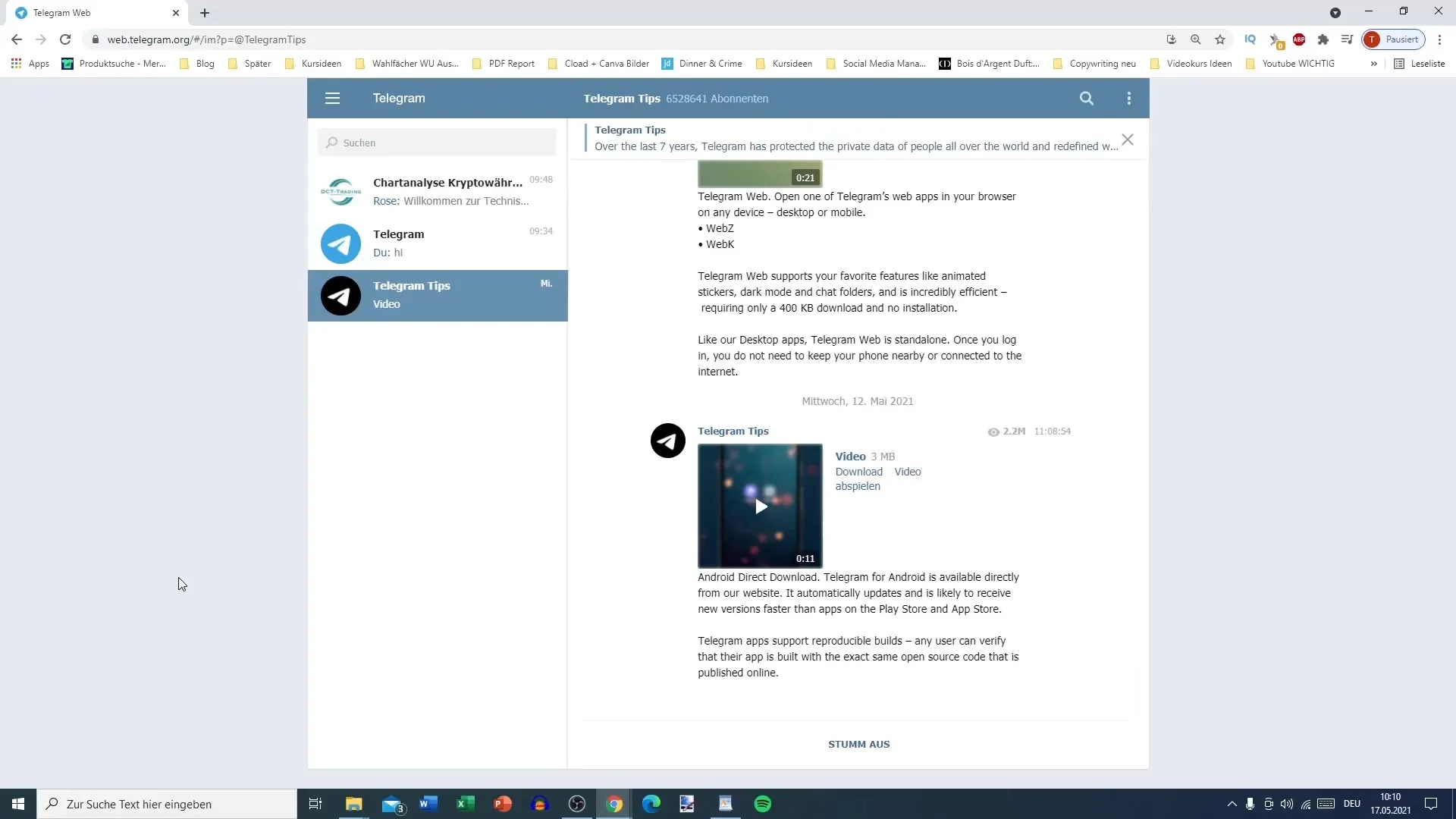
Langkah 2: Menulis dan Mengirim Pesan
Setelah Anda menulis pesan, Anda bisa mengirimkannya dengan mudah. Ada beberapa cara untuk melakukannya. Anda bisa menekan tombol "Kirim" atau menggunakan tombol Enter untuk mengganti baris. Jika Anda ingin mengirim pesan, Anda perlu menggunakan kombinasi Ctrl + Enter. Pastikan fitur ini diaktifkan dalam pengaturan Anda untuk menghindari pengiriman pesan yang tidak disengaja.
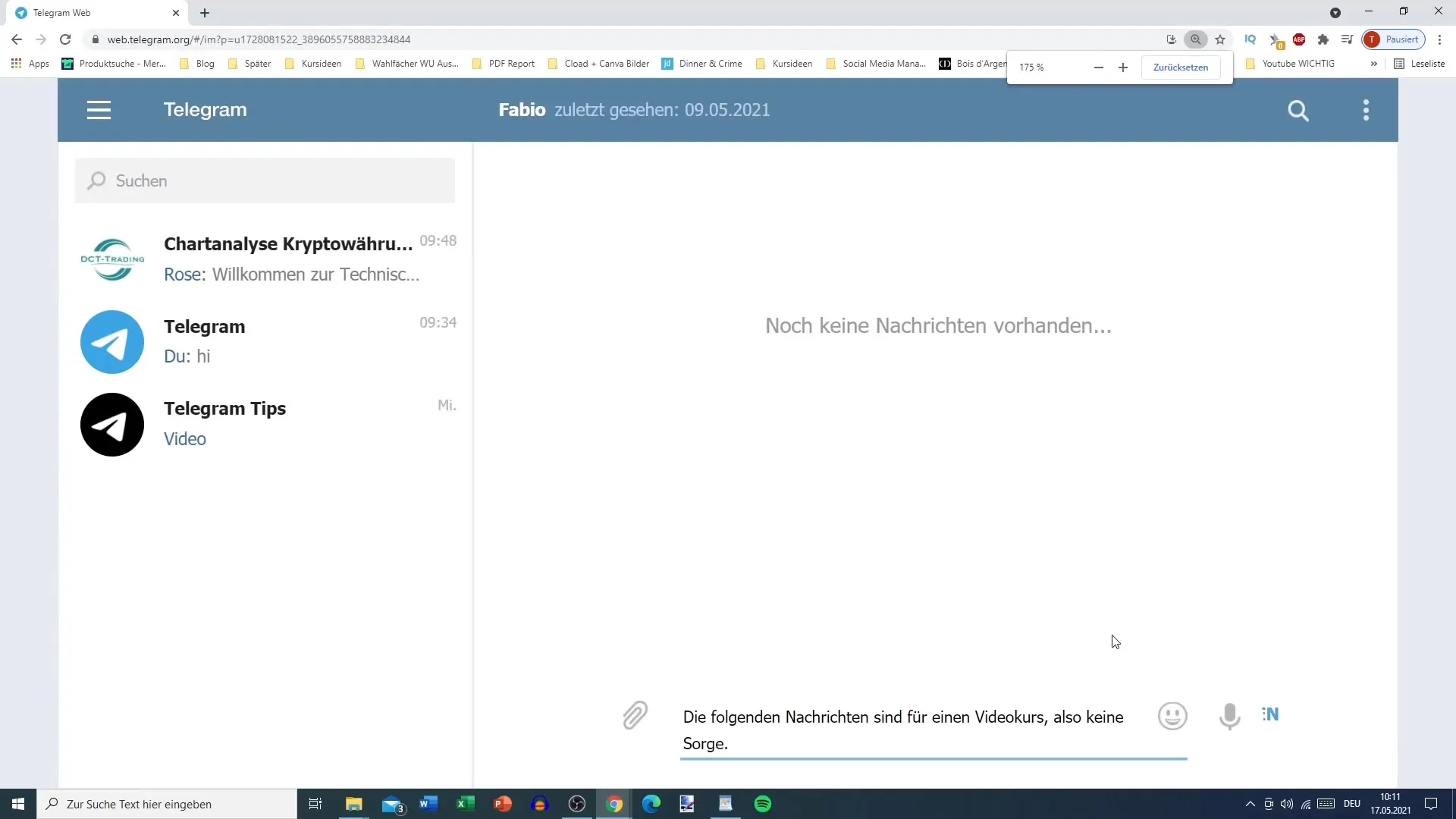
Langkah 3: Memeriksa Status Pesan
Setelah pesan dikirim, akan muncul simbol baru yang menunjukkan bahwa pesan dari Fabio belum dibaca. Dengan demikian, Anda dapat dengan mudah memantau pesan mana yang sudah dilihat dan mana yang belum.
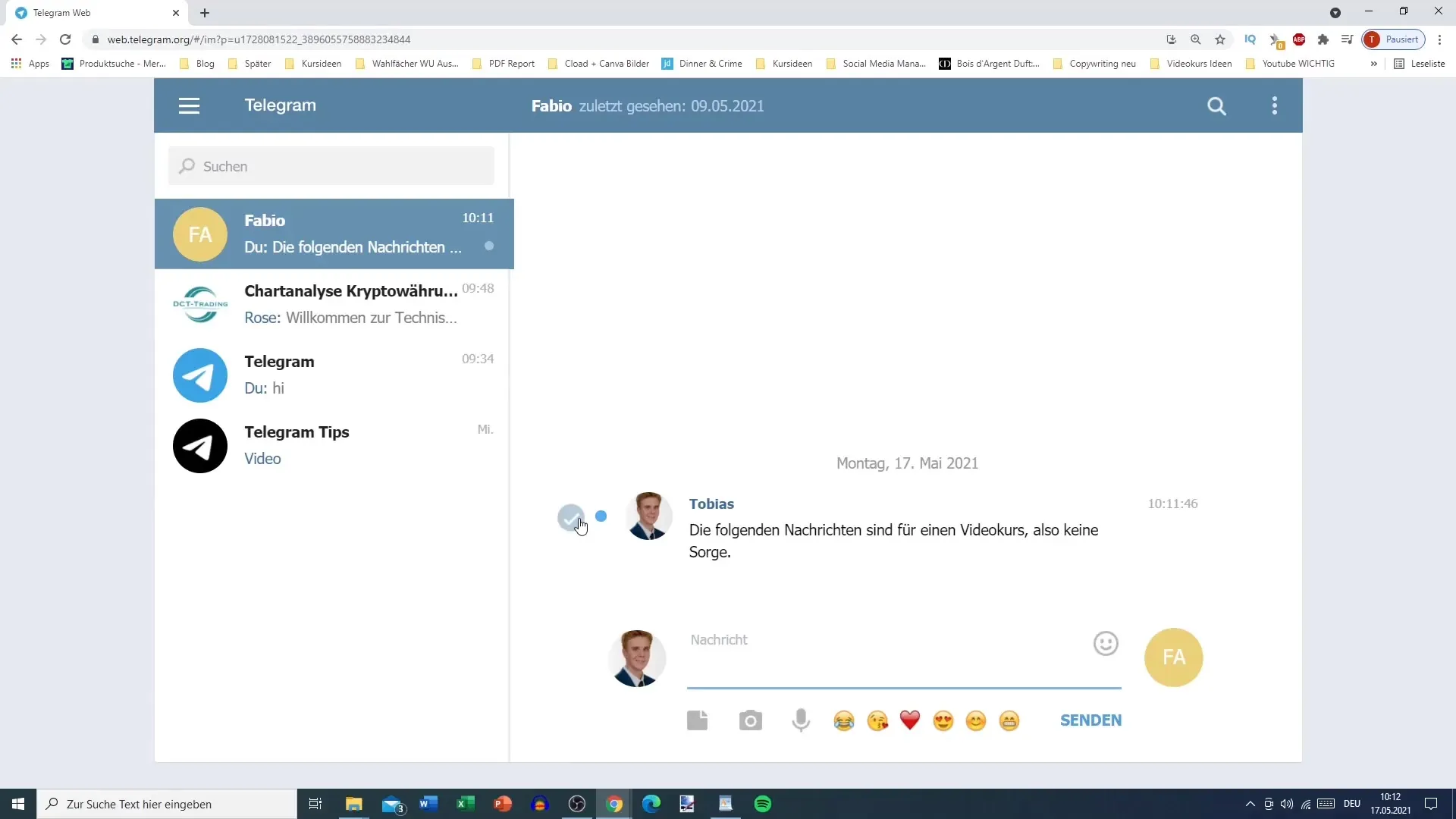
Langkah 4: Memformat Teks dan Fungsi yang Tersedia
Di chat pribadi, Anda juga bisa mengirim teks dalam berbagai format. Misalnya, Anda bisa mengetik kata "Uji" dalam ukuran font yang lebih besar. Selain itu, Anda memiliki beberapa fungsi yang tersedia: Mengirim gambar, emoji, serta kemampuan merekam pesan suara.
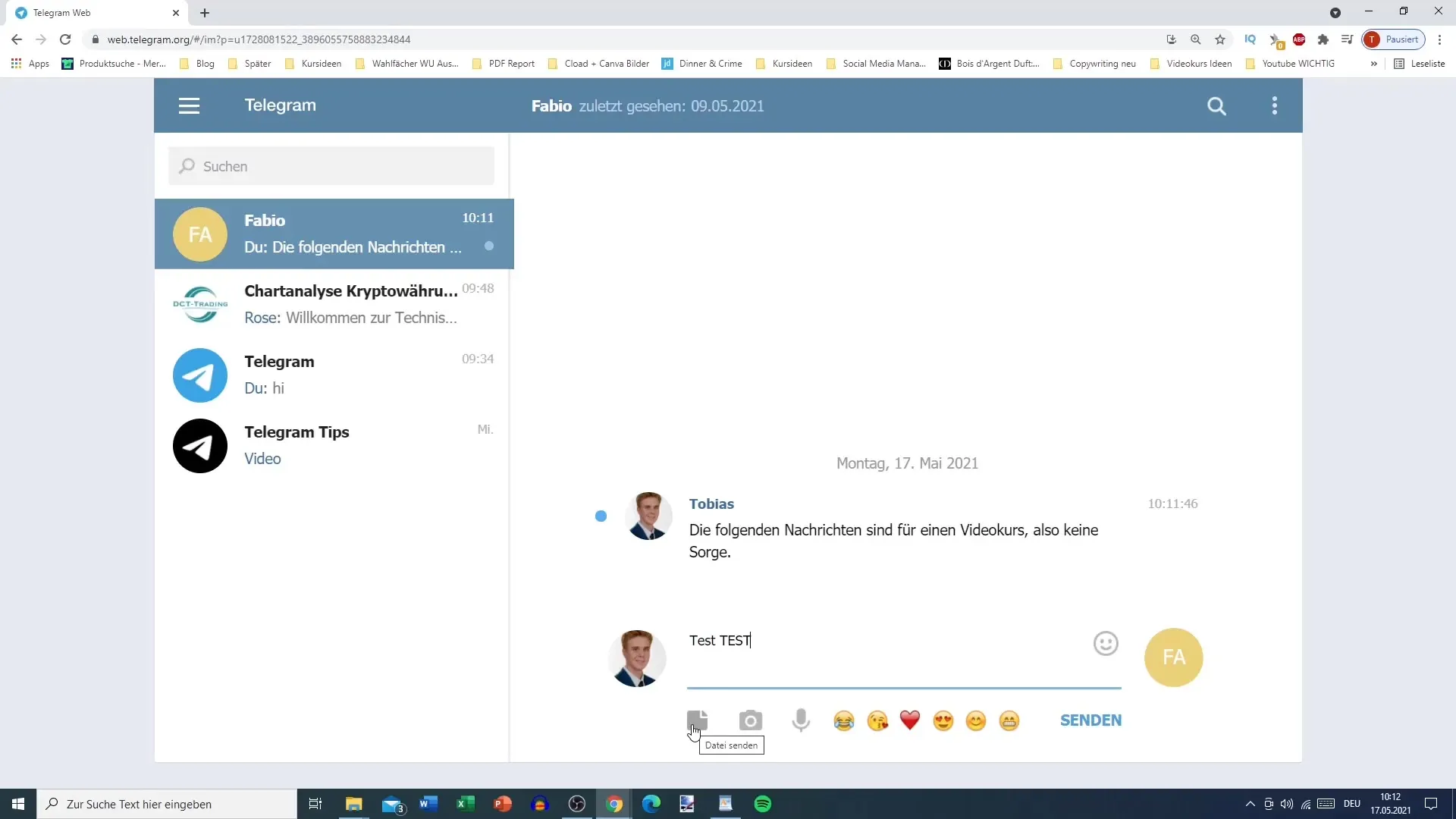
Langkah 5: Mengirim Media dan File
Untuk mengirim konten media, seperti gambar, klik pada simbol klip. Anda bisa memilih gambar yang sudah berada di folder unduhan Anda. Telegram sekarang menampilkan media dalam pratinjau kecil, memudahkan pemilihan. Anda juga bisa mengunggah berbagai file seperti tabel Excel, yang kemudian dapat dengan mudah diunduh.
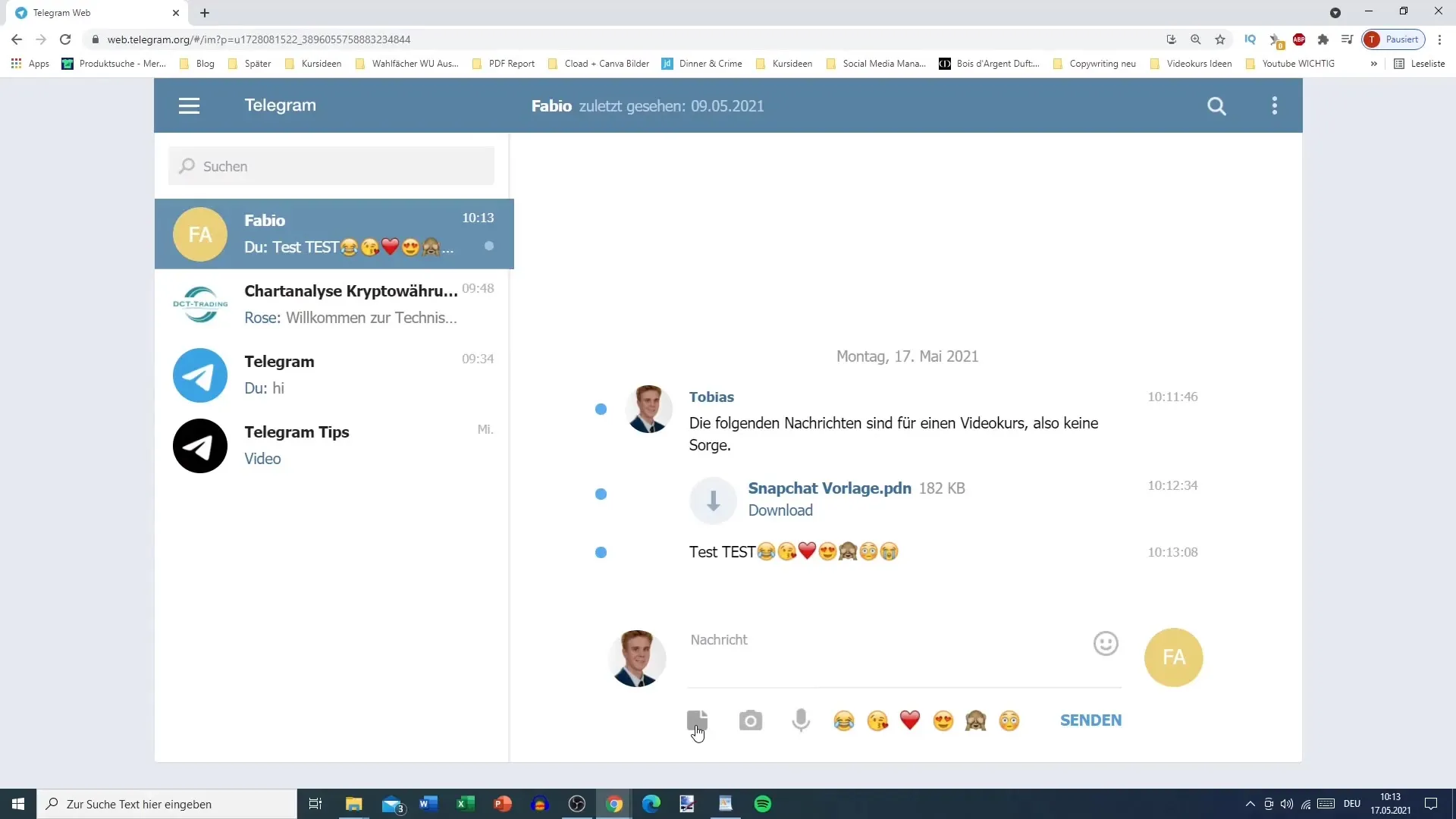
Langkah 6: Merekam Pesan Suara
Dengan simbol mikrofon, Anda bisa merekam pesan suara. Ini sangat berguna, terutama saat menggunakan aplikasi Telegram di smartphone Anda. Perhatikan bahwa Anda mungkin perlu memberikan izin akses mikrofon kepada aplikasi untuk dapat menggunakan fitur ini.
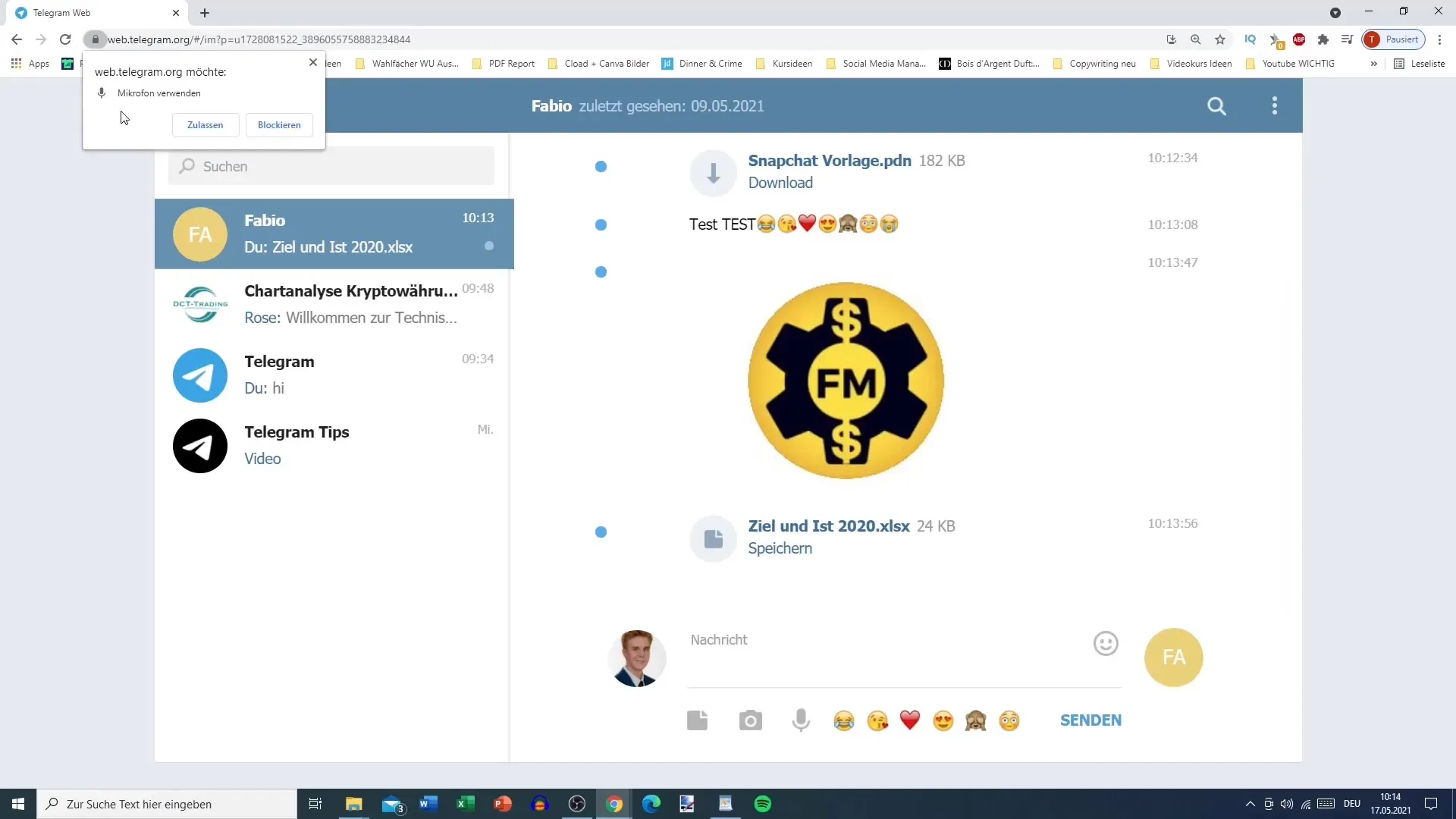
Langkah 7: Melihat Informasi Kontak
Jika Anda mengklik Fabio, Anda bisa melihat informasi kontaknya. Di sana, Anda bisa melihat kapan terakhir kali dia online dan juga dapat mengatur notifikasi saat dia aktif di chat.
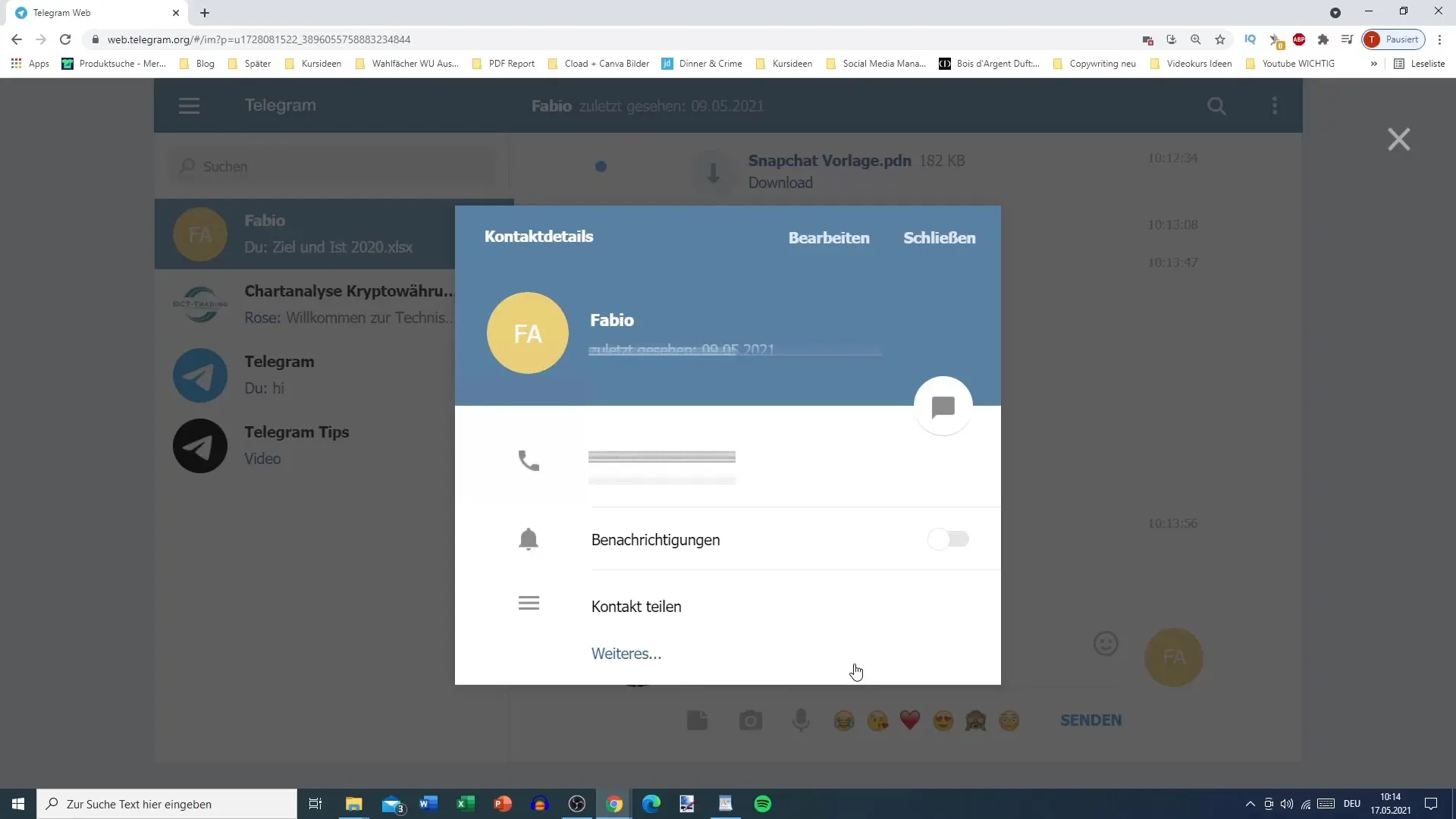
Langkah 8: Mengatur Pesan
Anda juga bisa memilih pesan lama untuk merespons, meneruskan atau bahkan menghapusnya. Klik tiga titik di bagian kanan atas chat. Anda memiliki kemampuan untuk mengakses gambar, video, file, dan pesan suara secara terpisah, memberikan pandangan yang jelas atas riwayat chat Anda.
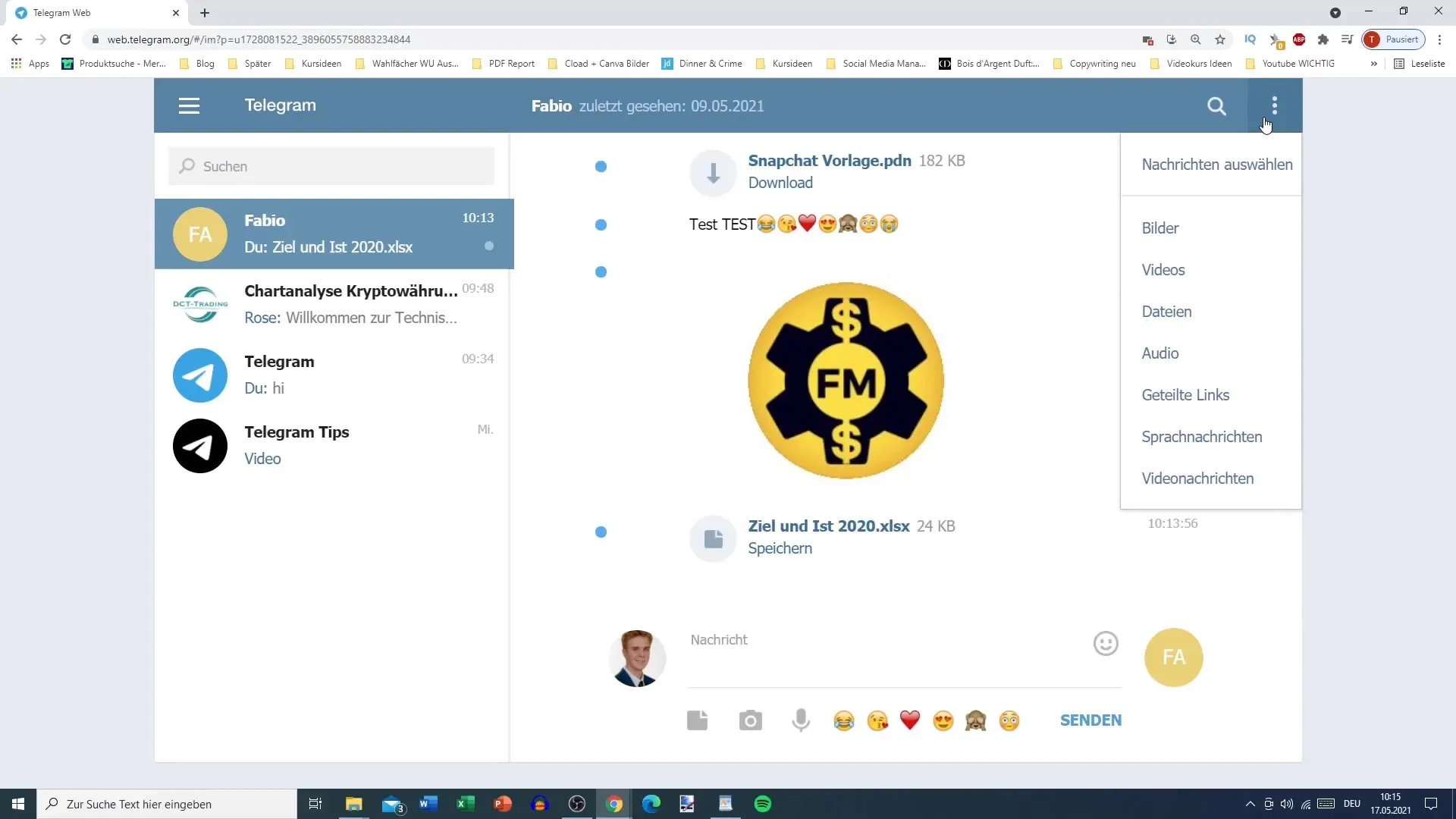
Langkah 9: Menjawab pesan spesifik
Jika Anda ingin merespons pesan tertentu, Anda dapat memilihnya dan klik "Balas". Dengan begitu pesan yang dipilih akan ditandai, sehingga Fabio segera mengetahui pesan mana yang Anda maksud.
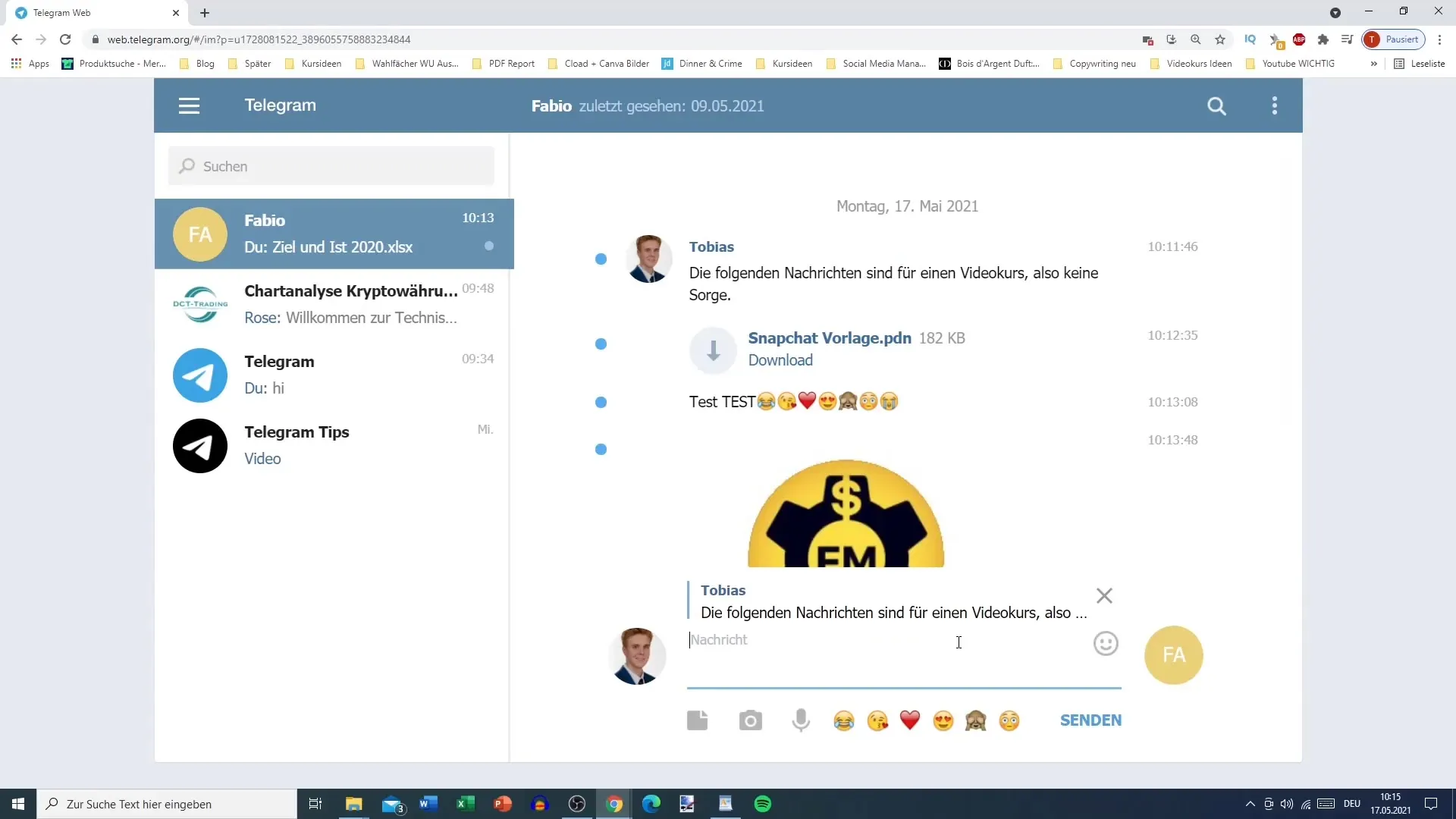
Langkah 10: Mengedit pesan
Jika Anda membuat kesalahan saat menulis pesan, Anda memiliki kesempatan untuk mengeditnya. Misalnya, jika Anda ingin menambahkan emoji atau teks, Anda bisa melakukannya dengan mudah. Akan muncul pemberitahuan "diedit", sehingga Fabio akan melihat bahwa Anda telah memperbarui pesan Anda.
Ringkasan
Dalam tutorial ini, Anda telah mempelajari dasar-dasar penggunaan obrolan pribadi Telegram. Sekarang Anda tahu cara mengirim pesan, berbagi media dan file, merekam pesan suara, melihat dan mengelola informasi kontak, serta merespons dan mengedit pesan tertentu. Fitur-fitur ini akan mempermudah komunikasi Anda dan membuatnya lebih beragam.
Pertanyaan yang Sering Diajukan
Bagaimana cara mengirim pesan biasa dalam obrolan pribadi?Cukup klik obrolan, tulis pesan Anda, dan tekan "Kirim" atau "Enter".
Apakah saya bisa menggunakan emoji dalam pesan saya?Ya, Anda dapat memilih emoji dengan mudah melalui simbol Emoji dan menyisipkannya ke dalam pesan Anda.
Bagaimana cara merekam pesan suara?Ketuk simbol mikrofon dan tahan untuk merekam pesan tersebut. Lepaskan untuk mengirim pesan.
Apakah ada cara untuk mengedit pesan yang telah dikirim?Ya, Anda dapat menahan pesan yang sudah dikirim dan memilih opsi "Edit".
Bagaimana cara merespons pesan tertentu dalam obrolan?Pilih pesan tersebut dan klik "Balas", maka pesan tersebut akan disorot.


